Android 、iOS 的 UI 布局的写法
在讲如何写 Flutter UI 之前,首先我们回顾一下 Android 和 iOS 的是如何布局的:
- Androoid:XML
Android 中,通过 XML 来写布局。 - Android:代码
代码以命令式的方法来写布局 - iOS:Storyboard
使用 Storyboard 来组织视图和设置约束。 - iOS:代码
可以在 ViewController 中以命令式的编程方式设置约束。
在 Android 中通常使用 XML 来写 UI,XML 也是一种声明式,但使用 XML 写 UI,是不能在代码里直接操作 UI,还需要一步 findViewById 的步骤;在 iOS 中通常使用 命令式 的代码来写 UI ,命令式 可以直接在代码里操作 UI,但是要写复杂的界面的时候,就会很痛苦。
Flutter UI 布局的写法
Flutter 写 UI 布局:
- 只能用代码来写 UI
- 而且 Flutter 用代码写 UI 的方式是声明式的,和其他平台用代码来写 UI 的命令式不同。
为了看出 Flutter 声明式和其他平台命令式的不同,接下来举一个例子说明。
命令式 VS 声明式
假设要实现一个下面的界面:
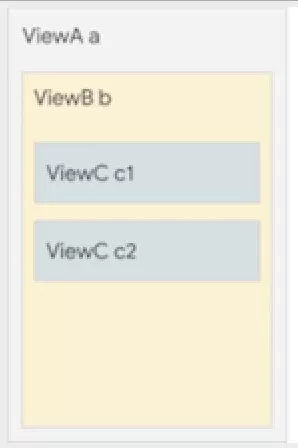
使用命令式实现
如果用命令式的代码来实现,那么代码就会是这样子的():
// 分别实现各个viewViewA a = new ViewA(...)ViewB b = new ViewB(...)ViewC c1 = new ViewC(...)ViewC c2 = New ViewC(...)// 然后将子view 添加到容器中a.add(b)b.add(c1)b.add(c2)
你首先要通过 View 的构造函数创建 View 的实例,然后在组织 View 的层级。
使用声明式实现
用 Flutter 声明式 的代码实现就是这样的:
Widget build(BuildContext context) {return ViewA{child: ViewB{color: yellow,children: [ViewC(...),ViewC(...)]}}}
这种方式写 UI,有点类似于 Android 的 XML,声明了 UI 元素之间的关系和嵌套层次,但却是用代码实现的,所以少了 XML 解析的步骤,也使 Flutter UI 构建的效率更高。
Flutter 写 UI
再看之前创建的 Flutter 工程里,用来写 UI 的代码:
Widget build(BuildContext context) {return MaterialApp(title: 'Flutter Demo',theme: ThemeData(primarySwatch: Colors.blue,),home: Scaffold(body: Center(child: GestureDetector(child: Text(widget.content),onTap: increment,)),));}
用代码来写 UI,同时也表现出了 UI 的层级:
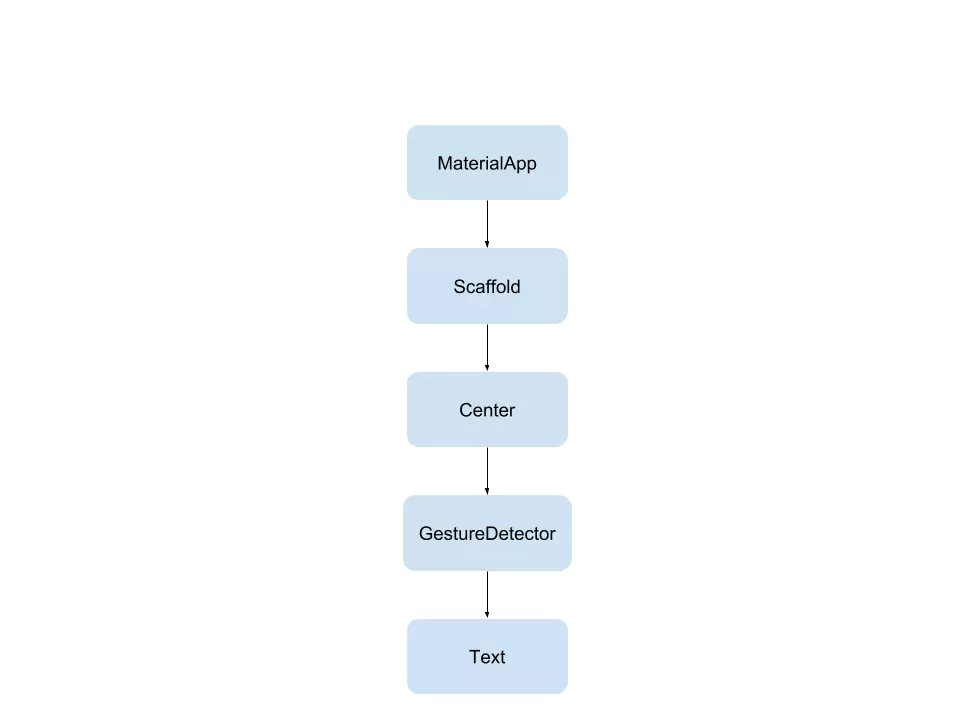
参考
【1】Flutter 实战
【2】Flutter 中文文档
【3】Flutter 完全手册

